Huomaa: Tämän artikkelin käännös on tarkoitettu vain tiedoksi. Käännös on luotu automaattisesti käännösohjelmiston avulla, eikä sitä ole välttämättä tarkistettu. Näin ollen tämän artikkelin englanninkielistä versiota on pidettävä hallitsevana versiona, joka sisältää uusimmat tiedot. Voit tutustua siihen täällä.
Siirrä varmenteet toiseen sähköpostiosoitteeseen
Päivitetty viimeksi: tammikuuta 29, 2024
Saatavilla minkä tahansa seuraavan Tilauksen kanssa, paitsi jos toisin mainitaan:
|
|
Jos vaihdat sähköpostiosoitettasi HubSpotissa, voit siirtää alkuperäiseen sähköpostiosoitteeseesi liittyvät valmiit ja keskeneräiset sertifioinnit uuteen sähköpostiosoitteeseesi.
Huomaa
:
- Jos haluat siirtää sertifiointeja uuteen sähköpostiosoitteeseen, kyseisen sähköpostiosoitteen on liityttävä HubSpot-tilin käyttäjään. Lisätietoja käyttäjien luomisesta HubSpot-tililläsi.
- Vanhentuneita sertifikaatteja ei siirretä.
- HubSpot-tilauksestasi riippuen joitakin sertifiointeja ei siirretä. Jos olet esimerkiksi Solutions Partner -tilin käyttäjä, kumppanikohtaisia sertifiointeja ei siirretä muulle kuin kumppanitilille.
Voit siirtää sertifiointisi:
- Napsauta HubSpot-tilisi oikeassa yläkulmassa tilisi nimeä ja valitse sittenHubSpot Academy.
- Napsauta Oma tiimi -välilehteä, jossa voit tarkastella kaikkien tilin käyttäjien sertifiointitilannetta.
- Etsi nykyinen sähköpostiosoitteesi. Napsauta sähköpostiosoitteen alla olevaa Hallitse varmenteita -pudotusvalikkoa ja valitse Siirrä varmenteet uuteen sähköpostiosoitteeseen.
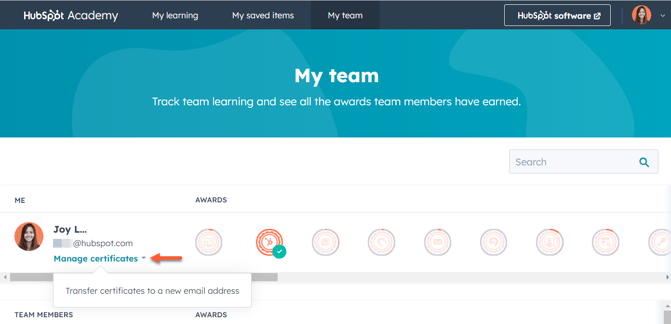
- Kirjoita valintaikkunaan Uusi sähköpostiosoite, johon varmenteet siirretään, ja valitse sitten Siirrä.
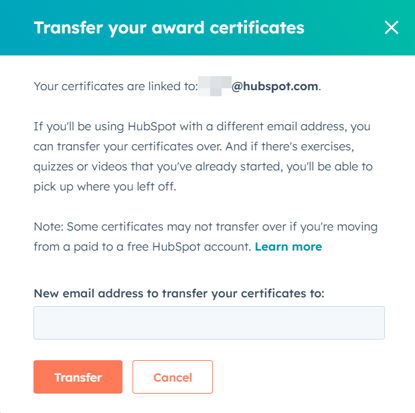
- Tarkista ja vahvista varmenteet, jotka siirretään uuteen sähköpostiosoitteeseen, ja valitse sitten Kyllä, siirrä.
- Sinut ohjataan takaisin Oma tiimi -välilehdelle sovelluksen sisäisellä viestillä: "Olemme lähettäneet sähköpostin, jossa on linkki [uuteen sähköpostiosoitteeseen]. Vahvista osoitteesi ja suorita siirto loppuun klikkaamalla sähköpostissa olevaa linkkiä."."
- Siirry uuden sähköpostiosoitteesi postilaatikkoon ja avaa sähköpostiviesti, jonka aiheena on Palkintosi siirtäminen. Jos sähköpostiviesti ei näy postilaatikossasi, tarkista mahdolliset Promotions- tai SPAM/Junk-kansiot.
- Napsauta sähköpostin rungossa Vahvista sähköpostiosoite.
- Sinut ohjataan HubSpot Academyn Oma tiimi -välilehdelle, jossa sertifikaatit on nyt liitetty käyttäjään, jolla on uusi sähköpostiosoite.
.
Help & Resources
Kiitos palautteestasi. Se on meille erittäin tärkeää.
Tätä lomaketta käytetään vain dokumentaation palautteeseen. Lue, miten saat apua HubSpotin kanssa.